3D打印LOGO图片的详细步骤
3D打印LOGO图片的详细步骤
摘要:本教程主要是教大家如何将位图格式的图片文件转换成3D打印机需要的STL格式。
3D打印LOGO图片的详细步骤
所需软件:Photoshop、Illustrator、AutoCAD、Pro/Engineer 所需设备:1台3D打印机
第一步:将图片转换黑色图
用coreldraw等软件一笔一划地勾、描,一幅图需要半个多小时,人很累,描出来效果还不一定好。其实,对于有些轮廓比较清晰的图案,我们可以充分利用photoshop工具来实现像素图到矢量图的转换,简单又快捷。
1、用photoshop将图片打开

2、将图片模式改变为索引模式,改成如图的设置。
PS步骤:图像-模式-索引颜色
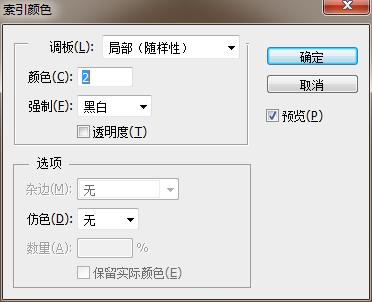
效果如下

第二步:将黑色图转换成矢量图
将图片另存为JPG格式,用Illustrator 软件打开,选取图片,在菜单栏里选择“实时描摹”然后再选择“实时上色”,实现像素图到矢量图的转换。


第三步:将AI文件导出成DXF或DWG文件
1、在文件菜单下选 “导出” 命令,将文件转换成DXF或DWG文件格式
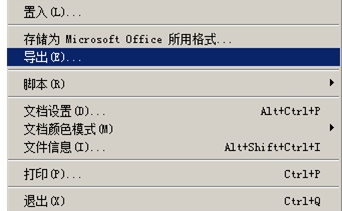
2、用AutoCAD软件打开,框选全部图形,选择“爆炸”命令炸开群组,如果群组过多,多爆几次,删除多余的填充及线条,将文件保存(建议保存为CAD2004版)



第四步:利用POR/E将DXF或DWG文件做成3D模型
1、打开Pro/Engineer,选择“ 草绘—— 数据来自文件——文件系统”,打开已保存好的DWG.文件
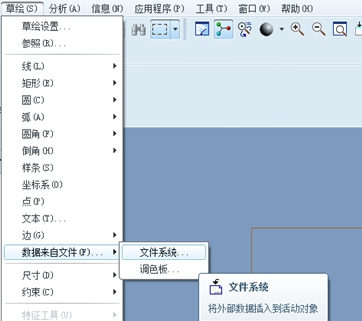
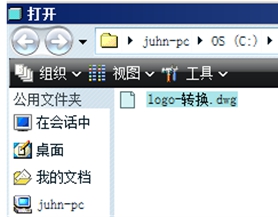
2、框选确认后,选择缩放比例,然后点确认退出草绘

3、选择 “拉伸” 命令进入草绘界面后,点“选取边”选取草绘图形,待全部线条选取好后,打勾退了草绘
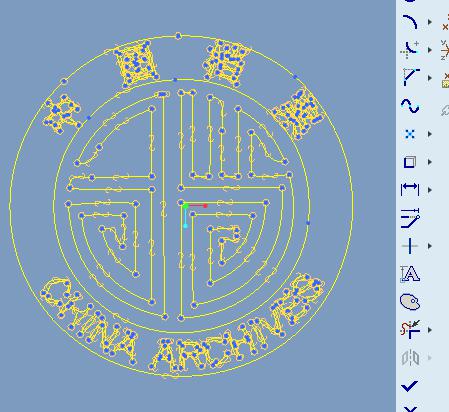
4、然后设置LOGO的厚度,如下图小编设为8mm厚度,确认后看效果
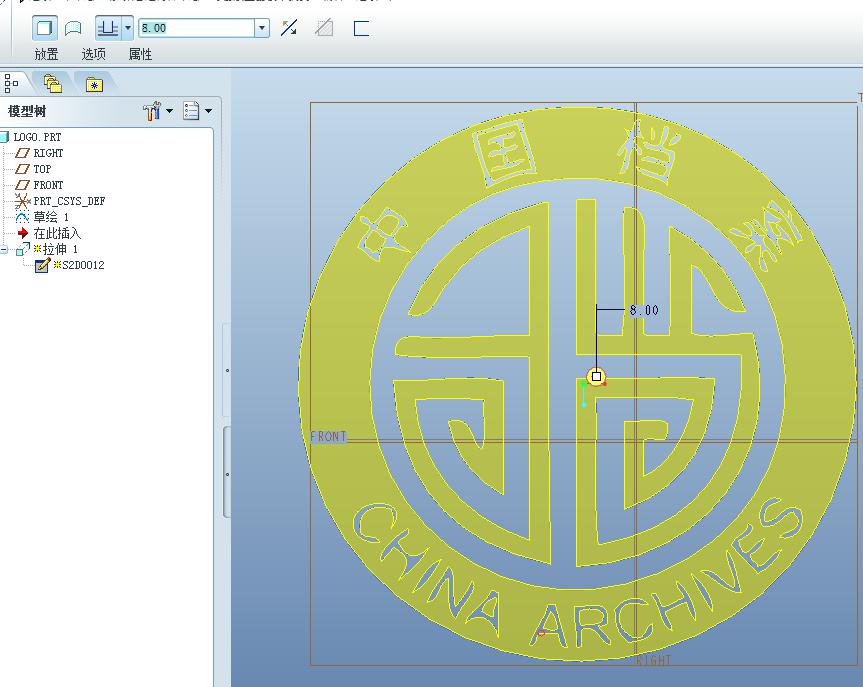

第五步:将3D模型转换成STL文件
将画好的3D模型 选择“文件——保存副本——选择.STL文件格式”,选择确认

第六步:用3D打印机打印STL文件
1、加上Raft 打开3D打印机上位机软件RepetierHost载入转好的STL文件,在“切片设置——Print setting(打印设置)——Support material(支撑材料)”,为了使打印出的LOGO取下来的时候不脱落,一定要加上Raft ,如图Raft 设为 2 层
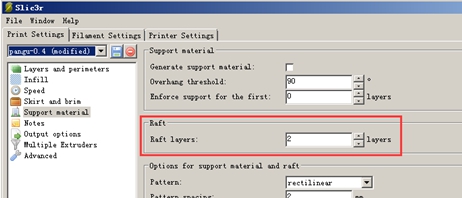
2、生成G代码连接3D打印机打印 其它切片参数设置就不一一讲解了,有兴趣的朋友可参考我司论坛(www.rp3d.com.cn/bbs)或SD卡提供的资料

3D打印机打印的效果。

http://bbs.3ddayin.net/forum.php?mod=viewthread&tid=43790






